- (翻墙后访问)
1、使用Safari浏览器登录进入个人中心,在仪表盘页面或我的订阅页面找到“一键订阅”按钮,点击并选择“导入到Stash”选项。
点击后iOS系统会跳转到 Stash 客户端内下载订阅配置文件。
*如果跳转到客户端后发现界面无反应可能是因为初次使用Stash尚未授权网络连接权限,请在iOS系统上授权后重复第1步操作即可。
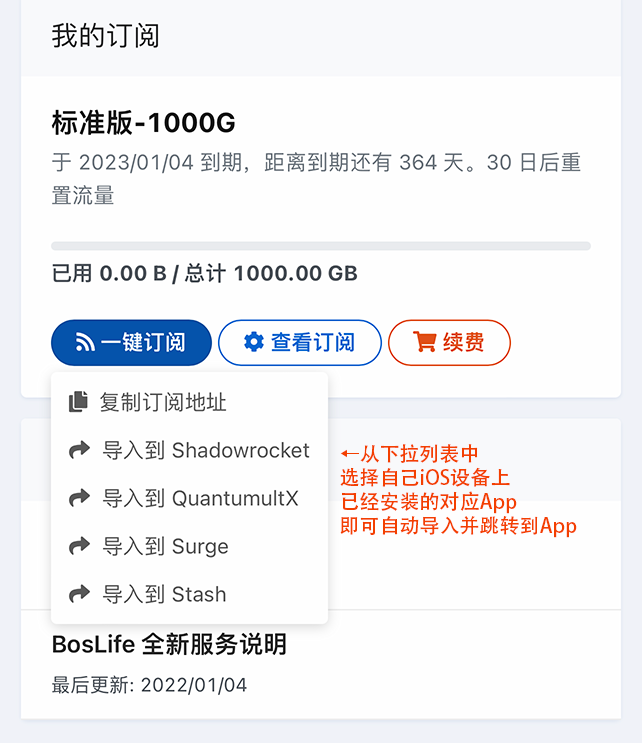
2、成功下载好订阅配置文件后会自动切换到到配置列表界面,在这里可以看到一键订阅导入的配置文件相关信息。
*同其他使用托管配置文件的客户端软件一样,Stash也不能直接编辑自动订阅的托管配置文件。如果需要手动更改配置内容,请复制一份副本到本地再编辑。
*本界面下方的“从URL下载”功能适用于一键导入配置文件不成功的情况。用户只需在第1步的“一键订阅”按钮下点选“复制订阅地址”选项,然后在URL下载中粘贴保存即可手动导入配置文件。
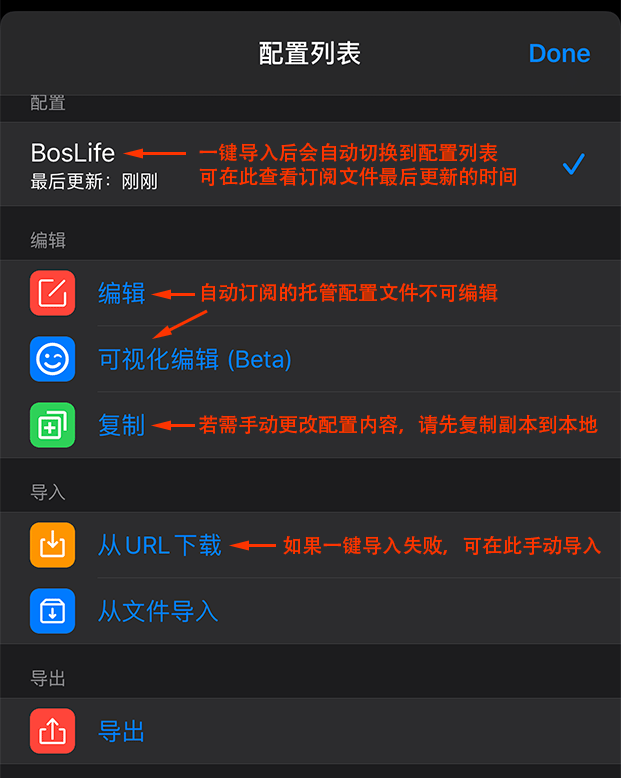
3、回到客户端主界面,左上角显示的是目前激活的配置文件名称,右上角是启动系统代理的总开关。
*未开启代理时,客户端的出站模式默认显示为直接连接,需要开启代理后再切换出站模式。
*最下方的订阅区域会显示用户当前套餐的流量使用情况及过期时间等信息,客户端每次自动更新托管配置文件时都会同步更新这些信息。
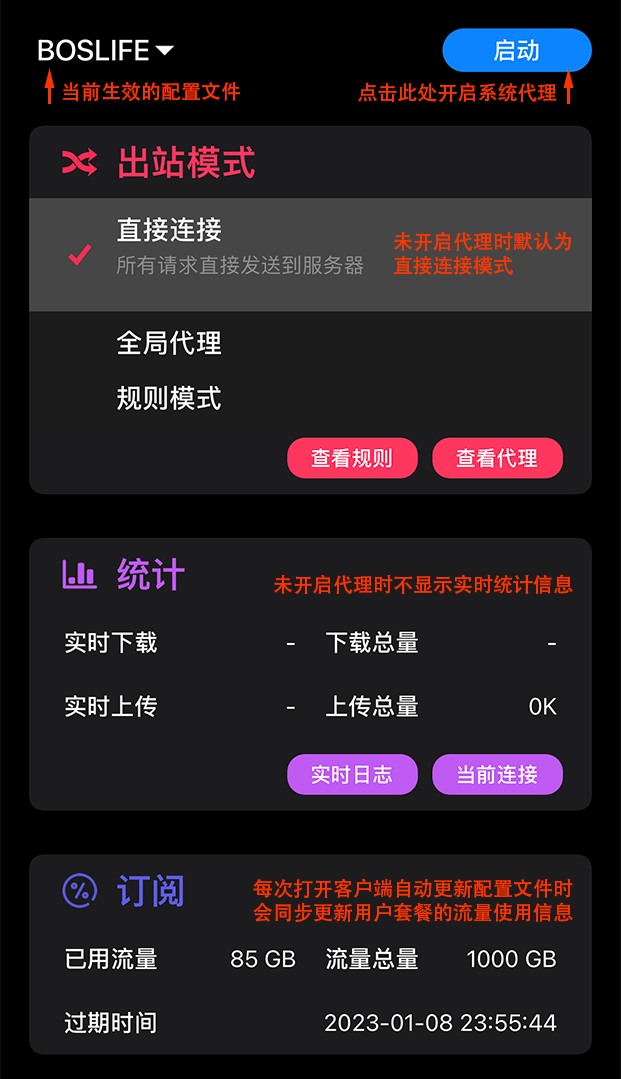
4、点击右上方总开关开启代理,将出站模式切换至规则模式即可正常使用。该模式下,客户端将根据配置文件的内置规则自动智能判断分流方向。
*开启代理后,统计区域将实时显示当前的网络连接速度及开启代理后的流量使用情况,以供用户参考。
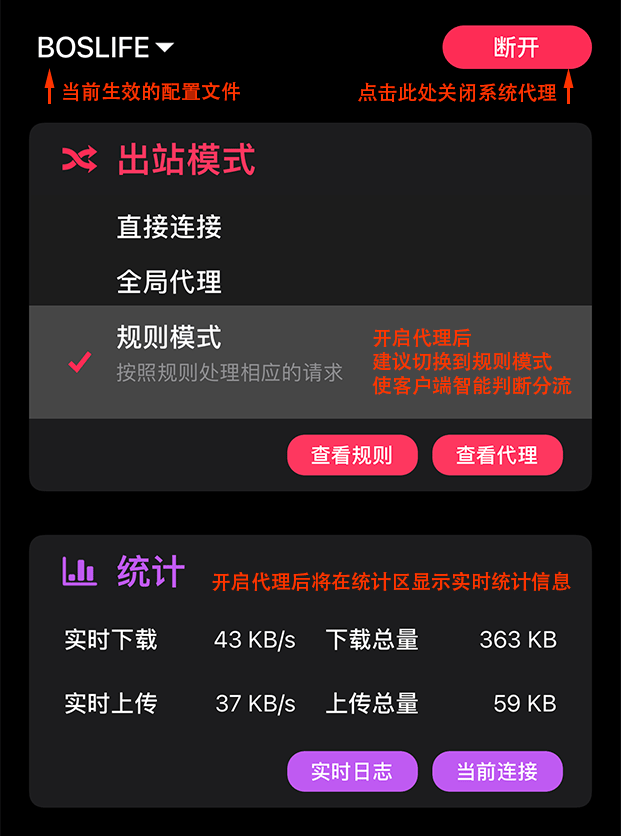
5、Stash 1.3.0 (Build 128) 以后的新版本采用了全新的首页DashBoard界面,但功能分布大同小异,请参考上一步的图示找到新版本的相应功能使用。
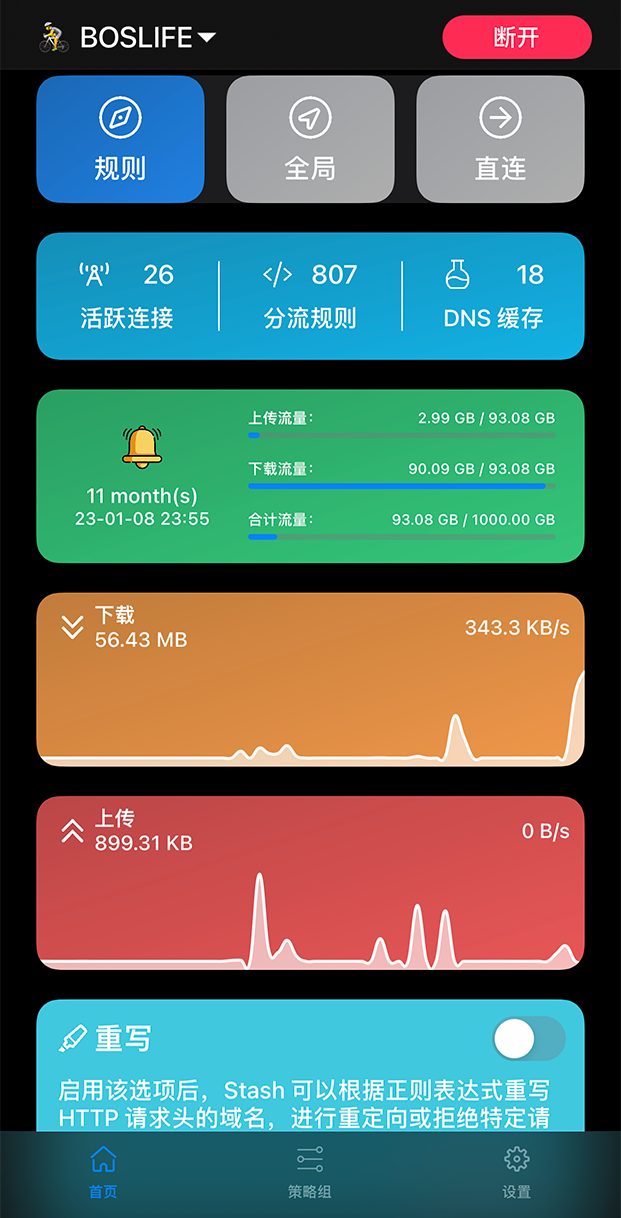
进阶操作:可选白名单模式配置文件
BosLife 为进阶用户提供了可选的简易白名单模式配置文件,相比默认订阅配置文件,白名单模式配置文件的区别有:
- 规则模式下,带有“自动选择”和“故障转移”分组,分别对应 url-test 模式和 fallback 模式,默认 BosLife 分组保留。
- 配置文件使用混合端口来代替旧版本的三端口分离,即 mixed-port 代替 port、socks-port、redir-port。
- 带有 redir-host 的增强模式 dns 处理,默认禁用 dns-ipv6。
- 默认白名单模式,即当所有分流规则均无匹配项时,默认走代理。
操作步骤(简略)
- 上述基本操作步骤1时,点击“一键订阅”按钮的“复制订阅地址”选项。
- 上述基本操作步骤2时,点击“从URL下载”按钮,在输入栏中粘贴自己的订阅地址,在地址最后添加
&flag=clashw标签,点击“OK”按钮后客户端会自动下载白名单配置文件,后续步骤相同。
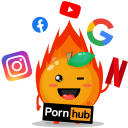

 说明:
说明: